Windows, hệ điều hành quen thuộc với hàng tỷ người dùng trên toàn cầu, được trang bị vô vàn công cụ và tính năng hữu ích ngay từ khi cài đặt. Tuy nhiên, bên cạnh những chức năng phổ biến, vẫn còn rất nhiều công cụ và tính năng ẩn mà có thể bạn chưa từng biết đến hoặc chưa tận dụng hết. Mặc dù không được Microsoft giới thiệu rầm rộ hay đặt ngay trên menu Start, những tính năng ẩn của Windows này lại thực hiện rất tốt vai trò của mình, mang đến hiệu suất làm việc vượt trội và khả năng tùy biến sâu hơn cho trải nghiệm người dùng.
Việc khám phá và nắm vững cách sử dụng các công cụ tích hợp sẵn này không chỉ giúp bạn nâng cao hiệu quả công việc mà còn tiết kiệm thời gian, công sức tìm kiếm và cài đặt các phần mềm bên thứ ba. Từ việc bảo vệ hệ thống khỏi các mối đe dọa tiềm ẩn đến tối ưu hóa quy trình làm việc đa nhiệm, Windows ẩn chứa những bất ngờ có thể thay đổi cách bạn tương tác với chiếc máy tính của mình. Hãy cùng congnghetinhoc.com đi sâu vào tìm hiểu 5 tính năng ít được biết đến nhưng vô cùng giá trị này, và cách chúng có thể cải thiện đáng kể trải nghiệm sử dụng Windows của bạn.
 Laptop chạy Windows 11 minh họa các tính năng hệ điều hành
Laptop chạy Windows 11 minh họa các tính năng hệ điều hành
1. Live Captions (Phụ Đề Trực Tiếp): Hỗ Trợ Đắc Lực Cho Mọi Người Dùng
Tính năng Live Captions trên Windows 11 là một công cụ mạnh mẽ, cho phép hệ thống lắng nghe mọi âm thanh phát ra từ PC của bạn và tạo ra phụ đề theo thời gian thực. Giống như tính năng Closed Caption (CC) quen thuộc trên TV hay YouTube, nhưng Live Captions linh hoạt hơn rất nhiều, có thể hoạt động ngay cả khi nguồn video hoặc âm thanh không có sẵn phụ đề gốc.
Tính năng này đặc biệt hữu ích cho người dùng khiếm thính hoặc gặp khó khăn về thính giác, giúp họ dễ dàng theo dõi nội dung âm thanh từ mọi nguồn. Ngoài ra, nó cũng là một trợ thủ đắc lực trong các buổi họp trực tuyến hoặc thuyết trình, nơi âm thanh có thể không rõ ràng hoặc cần một bản ghi phụ đề để đảm bảo mọi người đều nắm bắt thông tin. Live Captions hoạt động với cả video, audio và âm thanh thu được từ microphone của bạn. Để kích hoạt, bạn chỉ cần truy cập Settings (Cài đặt) -> Accessibility (Trợ năng) -> Captions (Phụ đề) và bật tính năng này lên. Lưu ý rằng tính năng này yêu cầu kết nối internet để hoạt động hiệu quả.
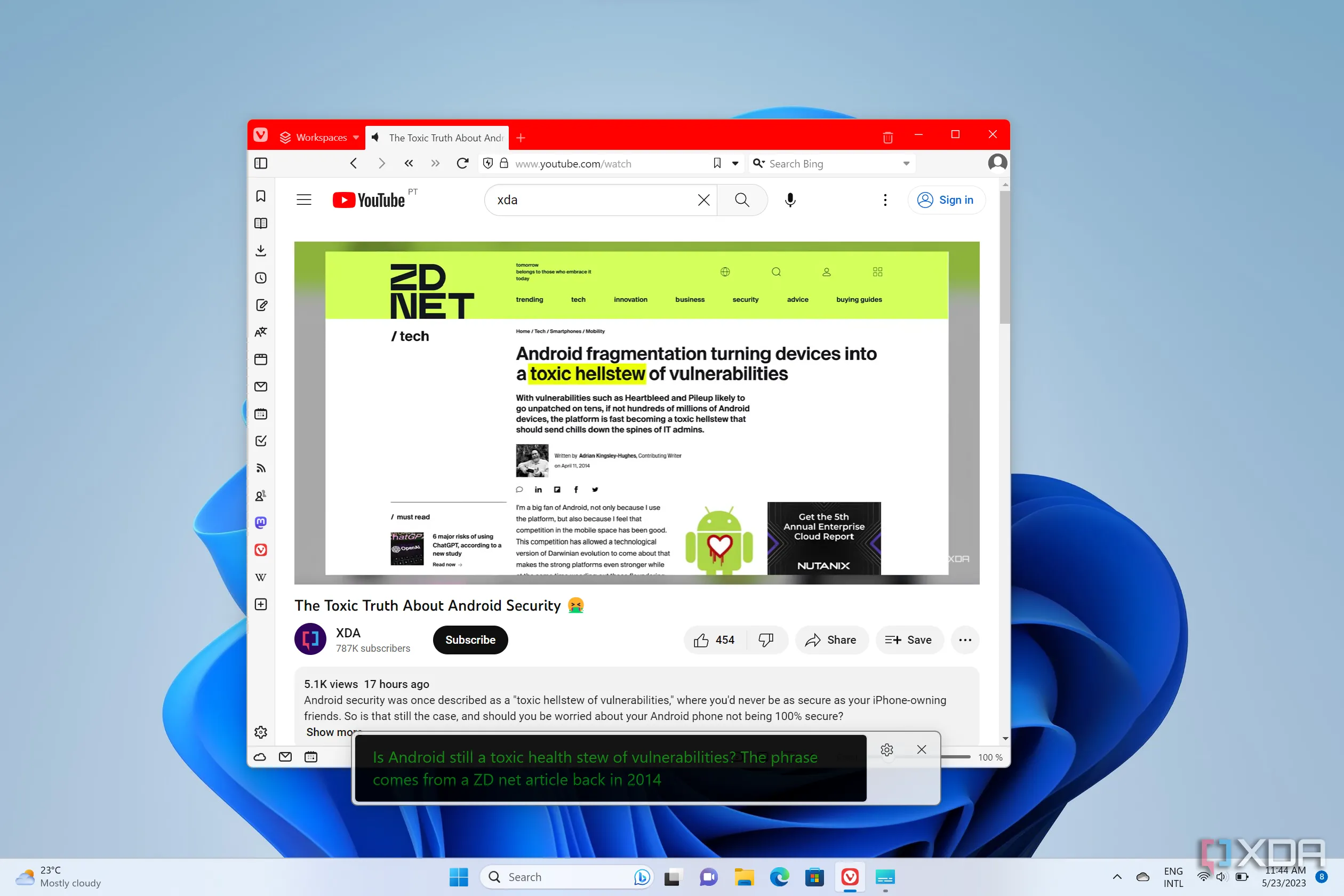 Tính năng Live Captions hiển thị phụ đề trực tiếp khi xem video trên Windows 11
Tính năng Live Captions hiển thị phụ đề trực tiếp khi xem video trên Windows 11
2. Windows Sandbox: Môi Trường An Toàn Để Kiểm Tra Ứng Dụng Đáng Ngờ
Nếu bạn thường xuyên phải tải về và thử nghiệm các tệp tin hoặc ứng dụng không rõ nguồn gốc, hoặc đơn giản là muốn kiểm tra một phần mềm nghi ngờ có chứa mã độc, Windows Sandbox là giải pháp bảo mật mà bạn không nên bỏ qua. Tính năng này tạo ra một môi trường ảo, được cô lập hoàn toàn khỏi hệ thống chính của bạn. Trong môi trường “hộp cát” này, bạn có thể chạy bất kỳ ứng dụng nào mà không cần lo lắng về việc nó có thể gây hại cho dữ liệu hoặc hệ điều hành thật của mình.
Windows Sandbox cung cấp một phiên bản Windows tối giản, cho phép bạn thực hiện các tác vụ kiểm tra mà không ảnh hưởng đến hệ thống chính. Ngay cả khi ứng dụng bị nhiễm mã độc, nó cũng sẽ chỉ tác động trong phạm vi của Sandbox và mọi thay đổi sẽ bị xóa sạch khi bạn đóng Sandbox. Đây cũng là một công cụ lý tưởng cho các nhà phát triển muốn thử nghiệm phần mềm của họ trong môi trường Windows. Mặc dù không phải là một máy ảo (VM) “thực thụ” như Hyper-V, nhưng Sandbox lại nhanh chóng và dễ thiết lập hơn nhiều, cung cấp đủ khả năng cơ bản để thử nghiệm ứng dụng một cách an toàn.
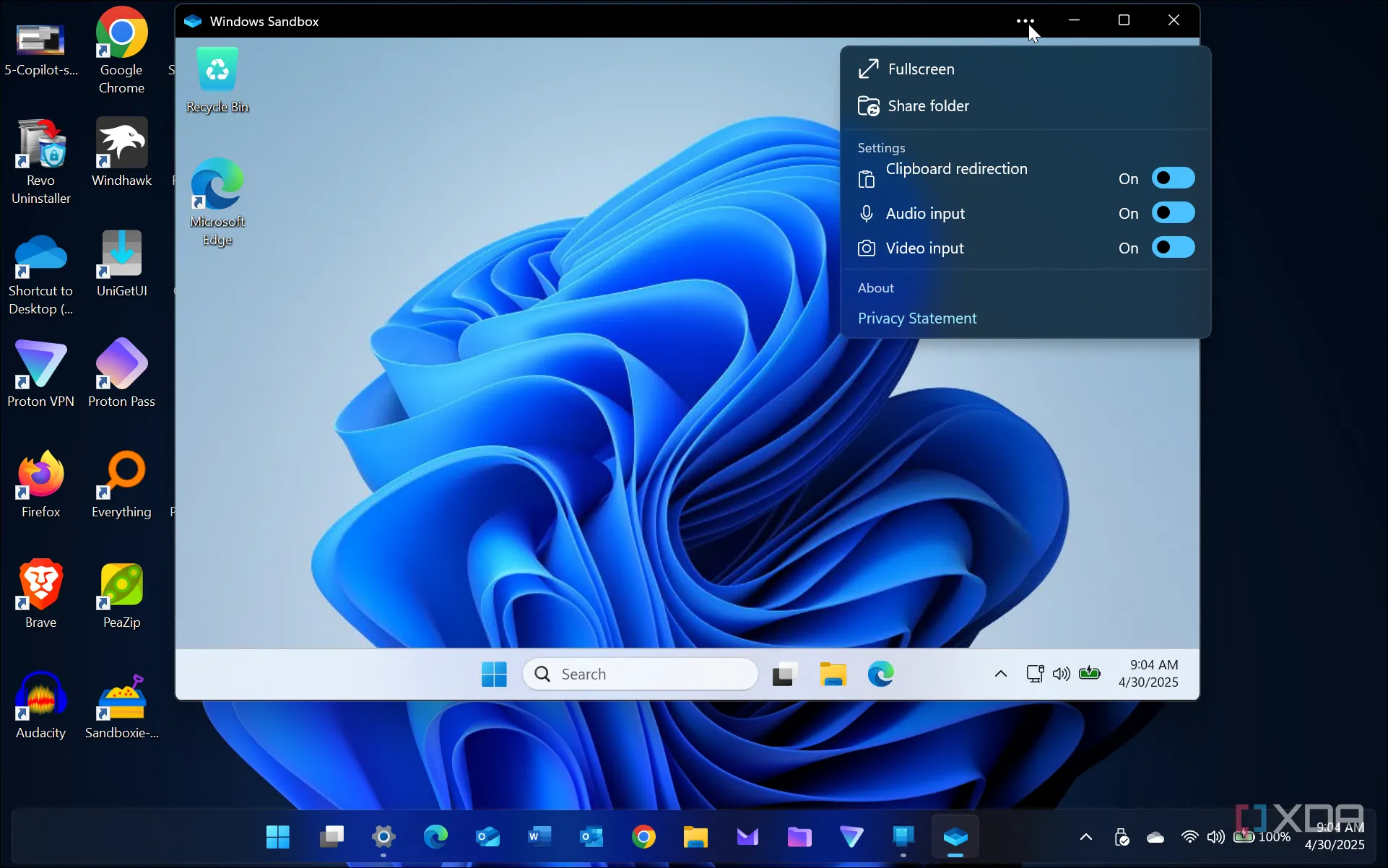 Giao diện Windows Sandbox hoạt động trên Windows 11, sẵn sàng để kiểm tra ứng dụng
Giao diện Windows Sandbox hoạt động trên Windows 11, sẵn sàng để kiểm tra ứng dụng
3. Phone Link: Đồng Bộ Hóa Điện Thoại Và Máy Tính Mượt Mà
Bạn có muốn xem tin nhắn điện thoại trên màn hình máy tính, truy cập ứng dụng hoặc dễ dàng chia sẻ tệp tin giữa điện thoại và PC? Phone Link (trước đây là Your Phone) là tính năng tích hợp sẵn của Windows giúp bạn thực hiện điều đó một cách liền mạch. Sau khi thiết lập kết nối giữa điện thoại Android hoặc iPhone với máy tính, bạn có thể nhận thông báo, xem tin nhắn và thậm chí trả lời cuộc gọi ngay trên màn hình PC.
Ưu điểm lớn của Phone Link là khả năng tự động kết nối mỗi khi bạn đăng nhập vào máy tính, giúp loại bỏ nhu cầu chuyển đổi liên tục giữa các thiết bị. Microsoft đã không ngừng cải tiến Phone Link, đặc biệt là tăng cường hỗ trợ cho Android, cho phép người dùng chạy các ứng dụng trực tiếp từ điện thoại trên máy tính. Đối với iPhone, Phone Link cũng đã được nâng cấp để hỗ trợ xem và trả lời tin nhắn, quản lý cuộc gọi đến và xem thông báo một cách hạn chế, mang lại trải nghiệm đồng bộ tốt hơn cho người dùng Apple.
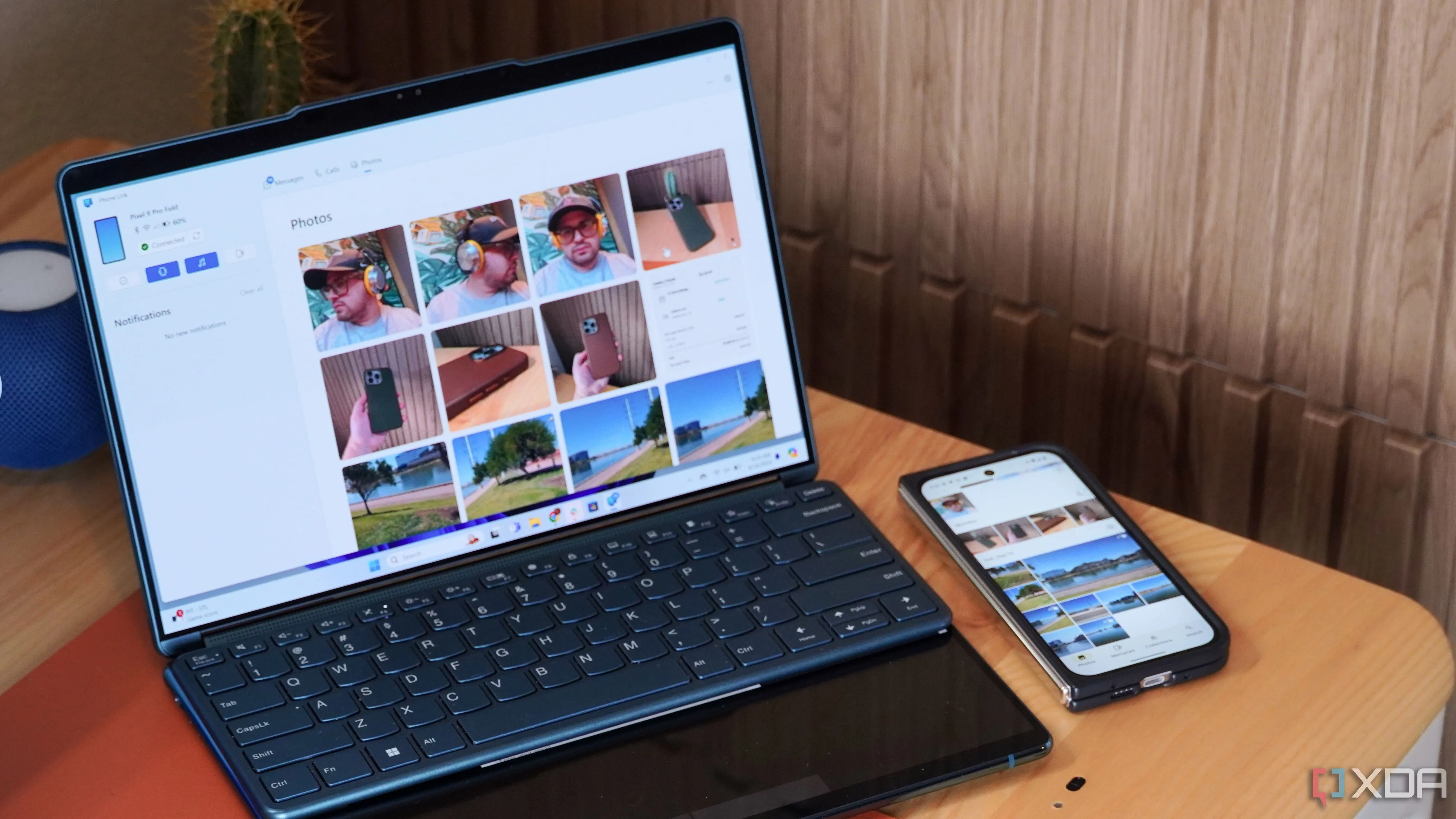 Ứng dụng Phone Link trên Windows cho phép chia sẻ hình ảnh liền mạch giữa điện thoại và máy tính
Ứng dụng Phone Link trên Windows cho phép chia sẻ hình ảnh liền mạch giữa điện thoại và máy tính
4. Virtual Desktops (Màn Hình Ảo): Bí Quyết Tăng Năng Suất Với Không Gian Làm Việc Riêng Biệt
Virtual Desktops không phải là một tính năng “ẩn” hoàn toàn, khi nó đã xuất hiện rõ ràng từ Windows 10 và được cải tiến trên Windows 11. Tuy nhiên, nó lại là một trong những tính năng ít được tận dụng đúng mức, mặc dù tiềm năng tăng năng suất của nó là rất lớn. Màn hình ảo cho phép bạn tạo ra các không gian làm việc riêng biệt cho từng dự án hoặc mục đích khác nhau. Ví dụ, bạn có thể dành một desktop cho công việc với các bảng tính Excel, một desktop khác cho các dự án phát triển web và một desktop riêng để giải trí.
Để truy cập Virtual Desktops, bạn chỉ cần nhấp vào nút Task View trên thanh tác vụ (biểu tượng hai hình chữ nhật chồng lên nhau) hoặc nhấn tổ hợp phím Win + Tab. Tại đây, bạn có thể chọn một desktop hiện có hoặc tạo một desktop mới bằng cách nhấp vào New Desktop. Phím tắt Win + Ctrl + D cũng cho phép bạn tạo desktop mới một cách nhanh chóng. Điểm thú vị là không có giới hạn cứng về số lượng màn hình ảo mà bạn có thể tạo. Nhiều người dùng đã thử nghiệm và có thể tạo hàng trăm desktop trước khi PC gặp vấn đề. Tính năng này giúp giảm thiểu sự phân tâm từ các ứng dụng không liên quan và tạo ra một luồng làm việc tập trung hơn, ngay cả khi bạn đang phát nhạc từ một desktop khác mà không muốn bị chiếm dụng không gian màn hình chính.
 Giao diện Task View trên Windows 11 với nhiều màn hình ảo (Virtual Desktops) đã tạo
Giao diện Task View trên Windows 11 với nhiều màn hình ảo (Virtual Desktops) đã tạo
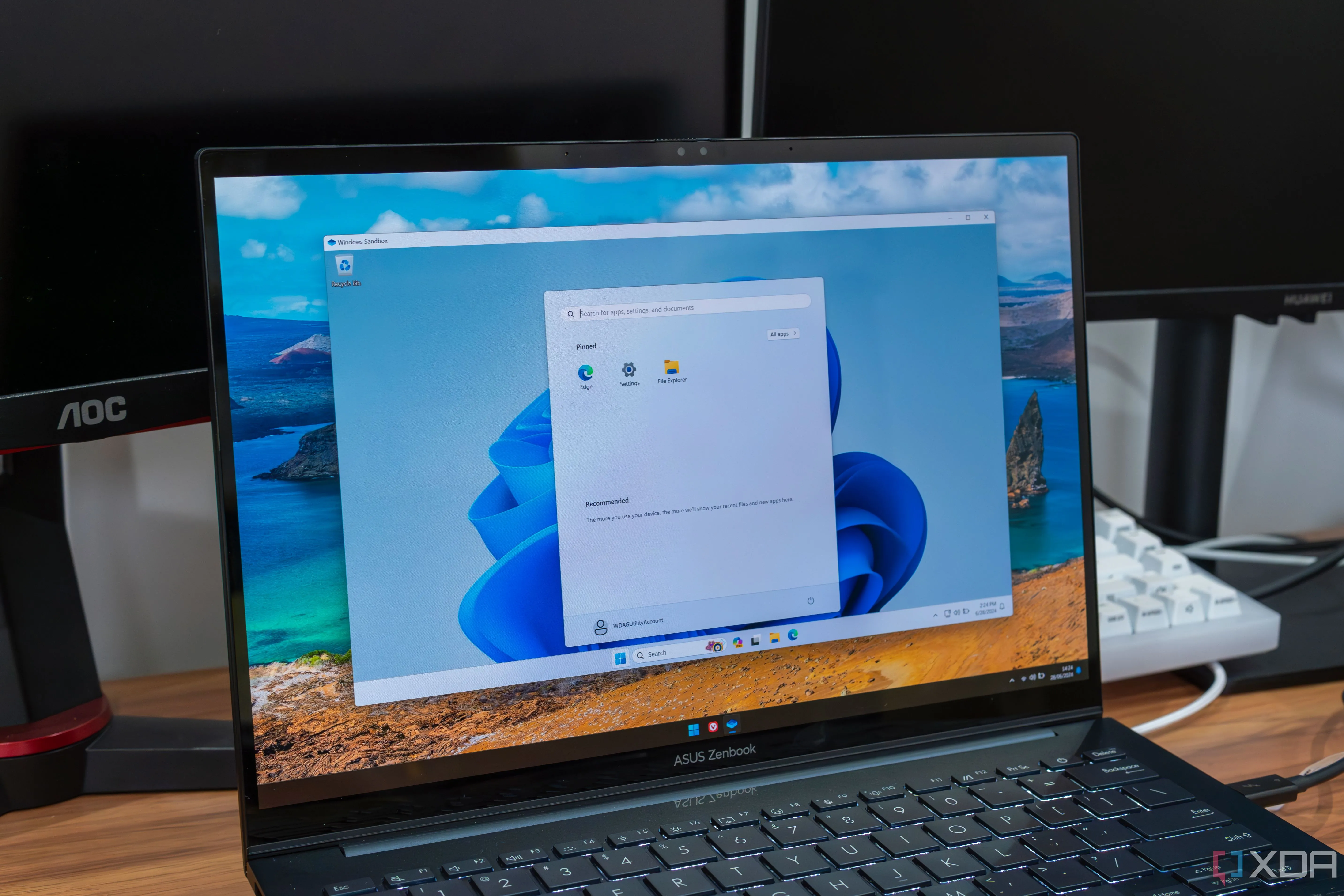 Màn hình Task View trên Windows 11 hiển thị nhiều Virtual Desktops đang hoạt động
Màn hình Task View trên Windows 11 hiển thị nhiều Virtual Desktops đang hoạt động
5. Dynamic Lock: Tự Động Khóa Máy Tính Khi Bạn Rời Đi
Bảo mật máy tính là vô cùng quan trọng, và việc khóa màn hình khi rời khỏi thiết bị là một thói quen cần thiết. Thay vì phải nhớ nhấn tổ hợp phím Win + L mỗi khi đứng dậy, tính năng Dynamic Lock trên Windows 11 mang đến một giải pháp tự động và tiện lợi hơn. Dynamic Lock sử dụng kết nối Bluetooth với điện thoại của bạn để phát hiện khi nào bạn rời xa máy tính. Khi tín hiệu Bluetooth giữa điện thoại và PC yếu đi hoặc bị ngắt kết nối (cho thấy bạn đã mang điện thoại ra khỏi phạm vi), máy tính của bạn sẽ tự động khóa màn hình.
Tính năng này giúp đảm bảo rằng dữ liệu và công việc của bạn luôn được bảo vệ, ngay cả khi bạn quên khóa máy theo cách thủ công. Để bật Dynamic Lock, bạn cần vào Settings (Cài đặt) -> Accounts (Tài khoản) -> Sign-in options (Tùy chọn đăng nhập) -> Dynamic Lock. Đảm bảo rằng điện thoại của bạn đã được kết nối với máy tính qua Bluetooth để tính năng này hoạt động chính xác.
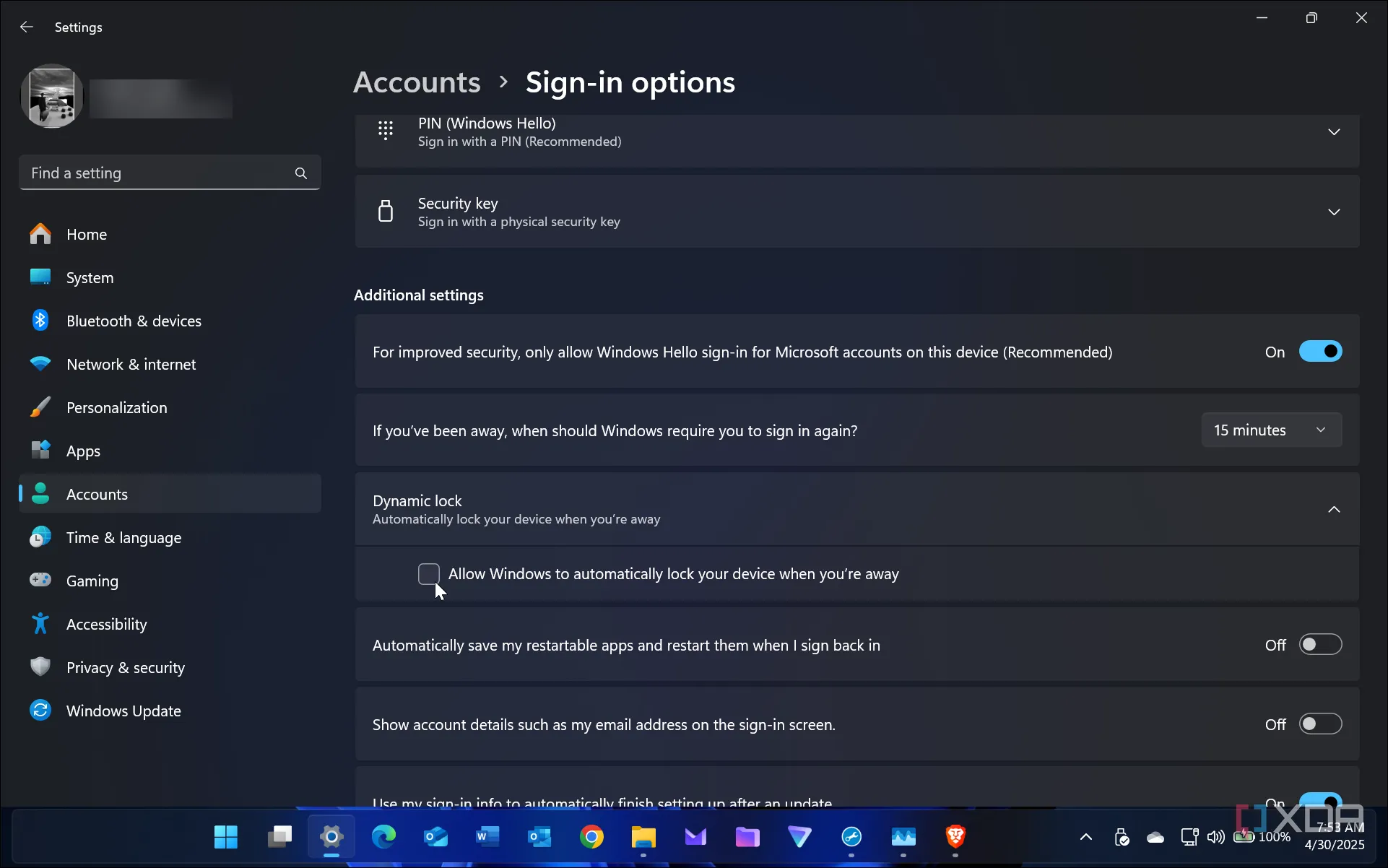 Hướng dẫn bật tính năng Dynamic Lock trong cài đặt Windows 11 để khóa máy tự động
Hướng dẫn bật tính năng Dynamic Lock trong cài đặt Windows 11 để khóa máy tự động
Những Công Cụ “Ẩn” Giúp Windows Hữu Ích Hơn Bạn Tưởng
Việc nắm rõ vị trí và cách sử dụng các công cụ tích hợp sẵn nhưng ít người biết đến của Windows có thể cải thiện đáng kể năng suất làm việc và trải nghiệm tổng thể của bạn. Thay vì mất thời gian tìm kiếm và cài đặt các giải pháp từ bên thứ ba, bạn hoàn toàn có thể tận dụng những gì hệ điều hành đã cung cấp.
Từ việc nâng cao khả năng tiếp cận thông tin, bảo vệ hệ thống khỏi các mối đe dọa, đồng bộ hóa liền mạch giữa các thiết bị, đến việc tối ưu hóa không gian làm việc và tăng cường bảo mật tự động, những tính năng này đều làm tốt công việc của mình mà không yêu cầu bất kỳ cài đặt bổ sung nào. Hãy thử áp dụng chúng vào quy trình làm việc hàng ngày của bạn và cảm nhận sự khác biệt mà chúng mang lại. Chắc chắn bạn sẽ khám phá ra Windows còn nhiều điều thú vị hơn bạn nghĩ!
Bạn đã từng sử dụng những tính năng này chưa? Hãy chia sẻ trải nghiệm và những mẹo Windows yêu thích khác của bạn ở phần bình luận bên dưới nhé!